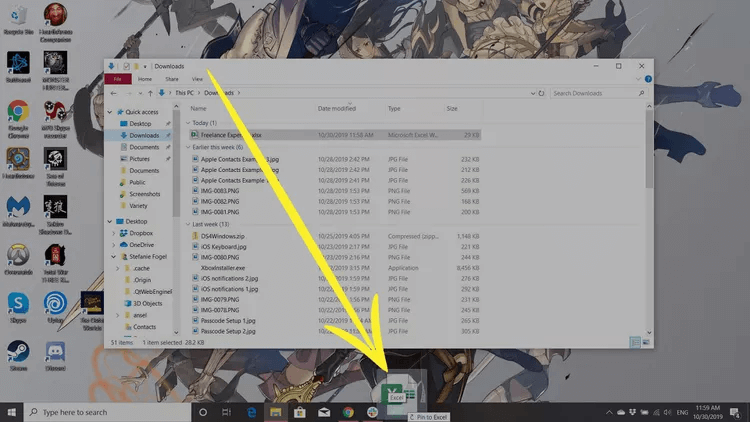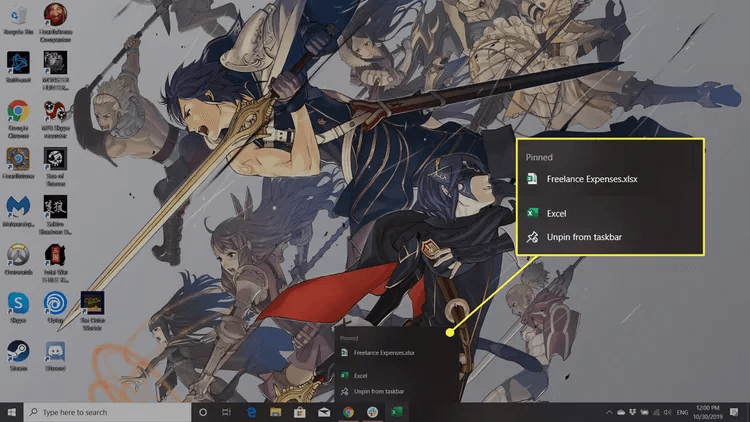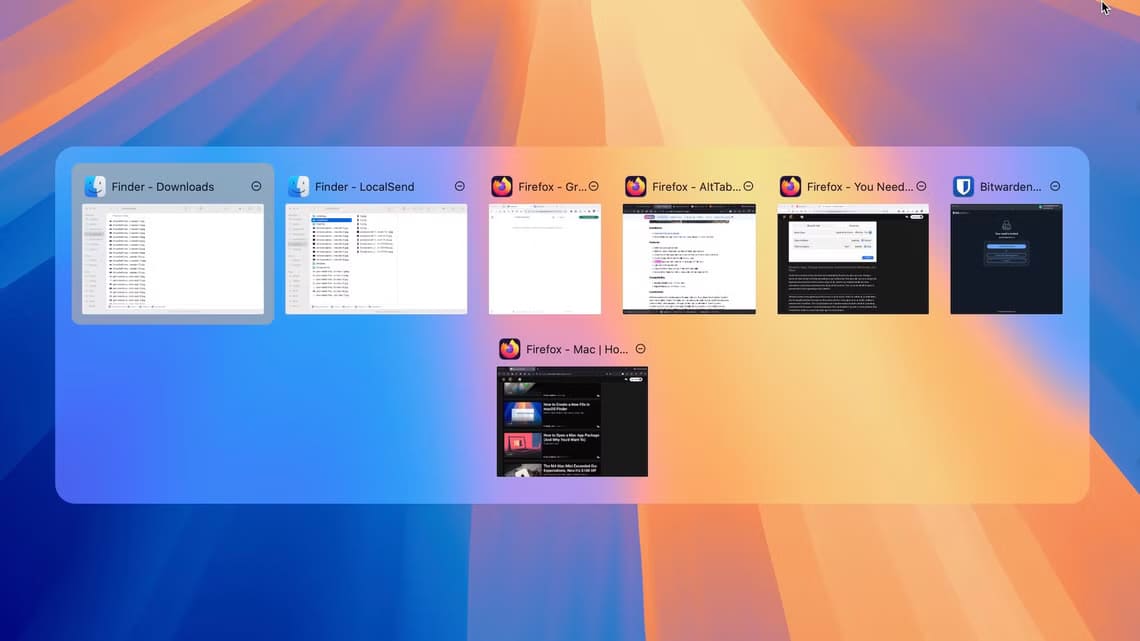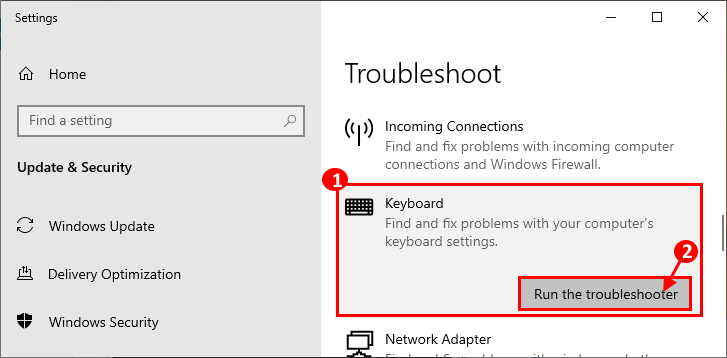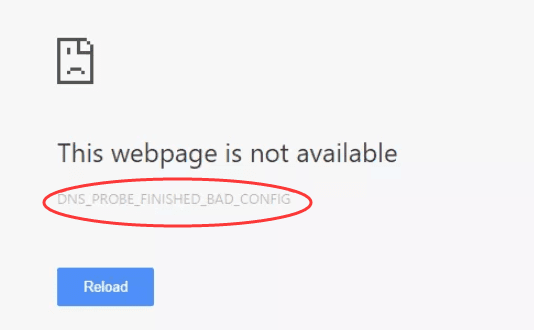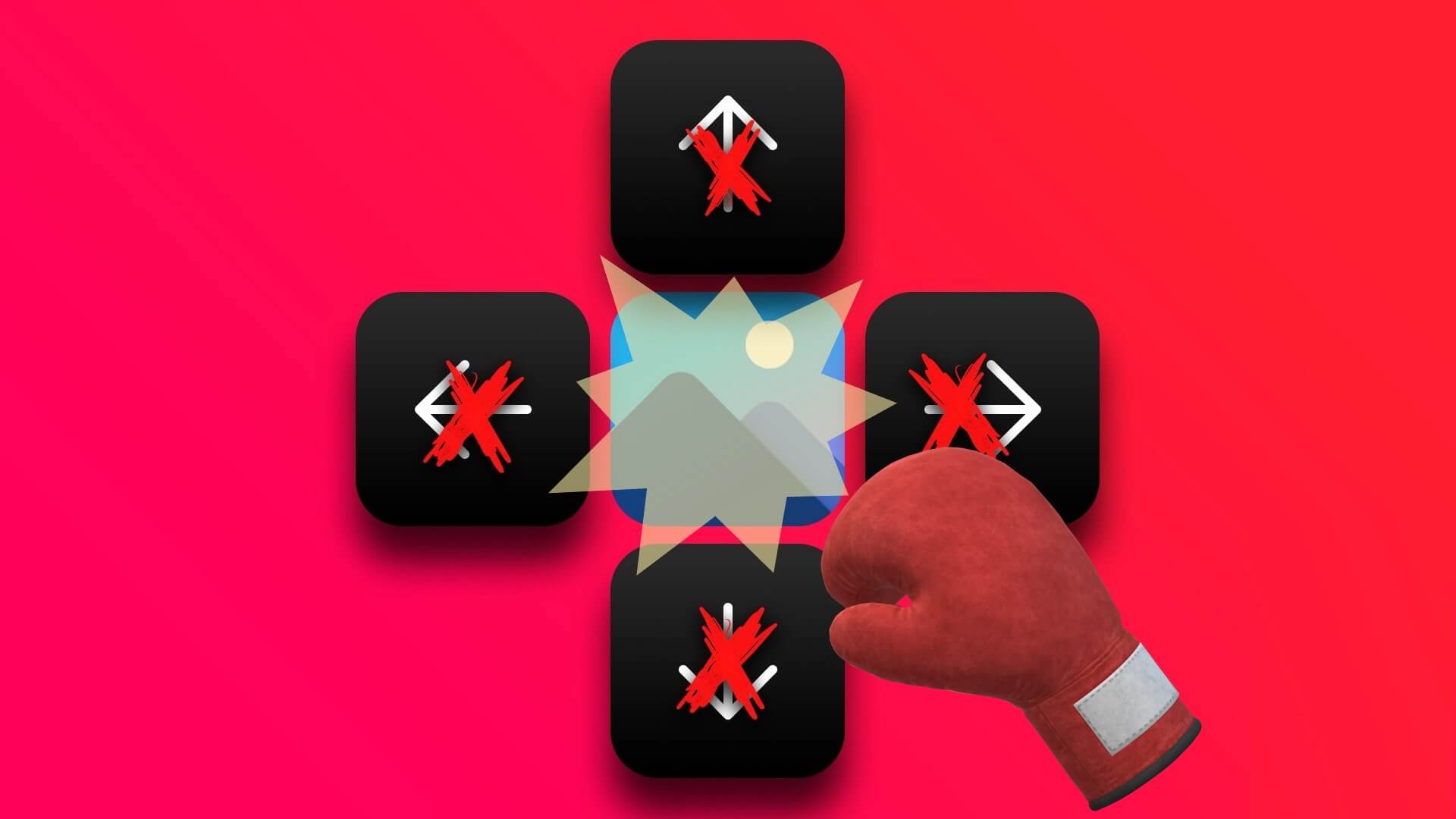Що потрібно знати:
- Встановлення програми: Виберіть програму та перетягніть її на панель завдань.
- Закріпіть документ у програмі: Виберіть файл і перетягніть його на піктограму відповідної програми на панелі завдань.
У цій статті описано, як закріпити такі елементи, як документи та програми, на панелі завдань в операційних системах Windows 10 і 8 / 8.1 і 7.
Як закріпити документи на панелі завдань
Щоб закріпити документ або програму на панелі завдань, виконайте наведені нижче інструкції.
- Знайдіть Додаток і перетягніть його на панель завдань. Щоб закріпити документ на ярлику програми Панель завдань , Знайдіть Файл і перетягніть його на піктограму відповідної програми.
- Невелика підказка вкаже, що елемент буде встановлено у вибраній програмі. Отже, якщо хочете Встановіть документ Excel перетягніть його до Значок Excel на панелі завдань.
- Тепер клацніть правою кнопкою миші Код програми на панелі завдань і знайдіть Встановлений розділ في список переходів.
- Після встановлення ви зможете отримати доступ до своїх улюблених файлів прямо з робочого столу.
А тепер організуйте
Все, що залишилося зробити, це відсортувати ці документи на робочому столі. Не закріплюйте програму на панелі завдань для всіх можливих документів, які вам потрібно виправити. Натомість знайдіть найпопулярніші або найважливіші необхідні програми (залежно від типів документів, які у вас є). Далі відсортуйте кожен файл у відповідній папці у вашій системі, перш ніж закріпити важливі файли до відповідних програм на панелі завдань.
Якщо ви спочатку не відсортуєте свої файли, ваш робочий стіл усе одно виглядатиме захаращеним, як і раніше. Ви просто матимете покращений спосіб доступу до нього.
Після того, як ви очистите робочий стіл, продовжуйте залишатися таким. Може здатися, що простіше викинути все на робочий стіл, але це швидко заплутає. Найкраще рішення — перемістити всі різні завантажені файли у відповідні папки вашої системи. Потім кожні вихідні (або щодня, якщо у вас є пропускна здатність) скидайте все, що є на вашому робочому столі, у кошик.